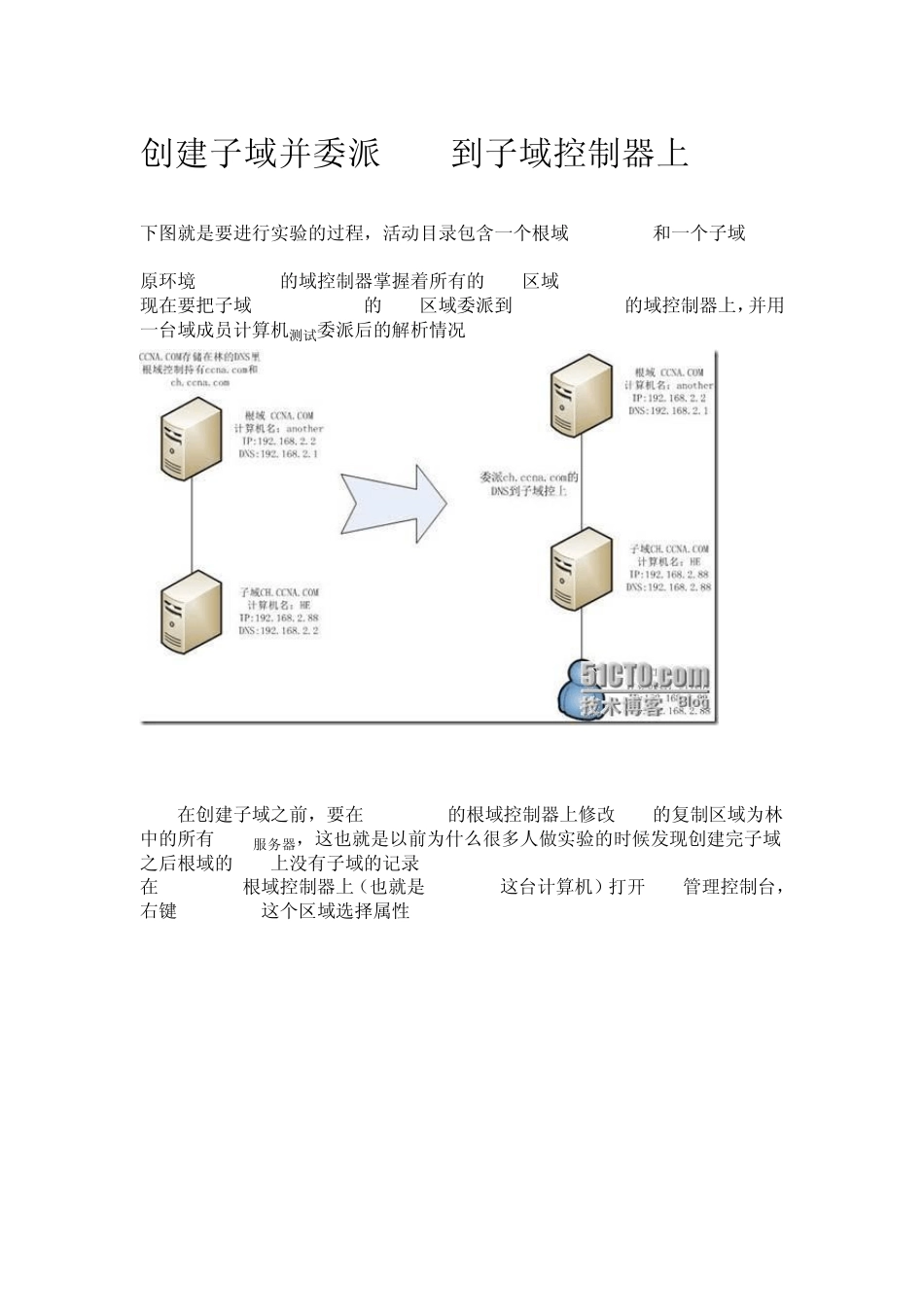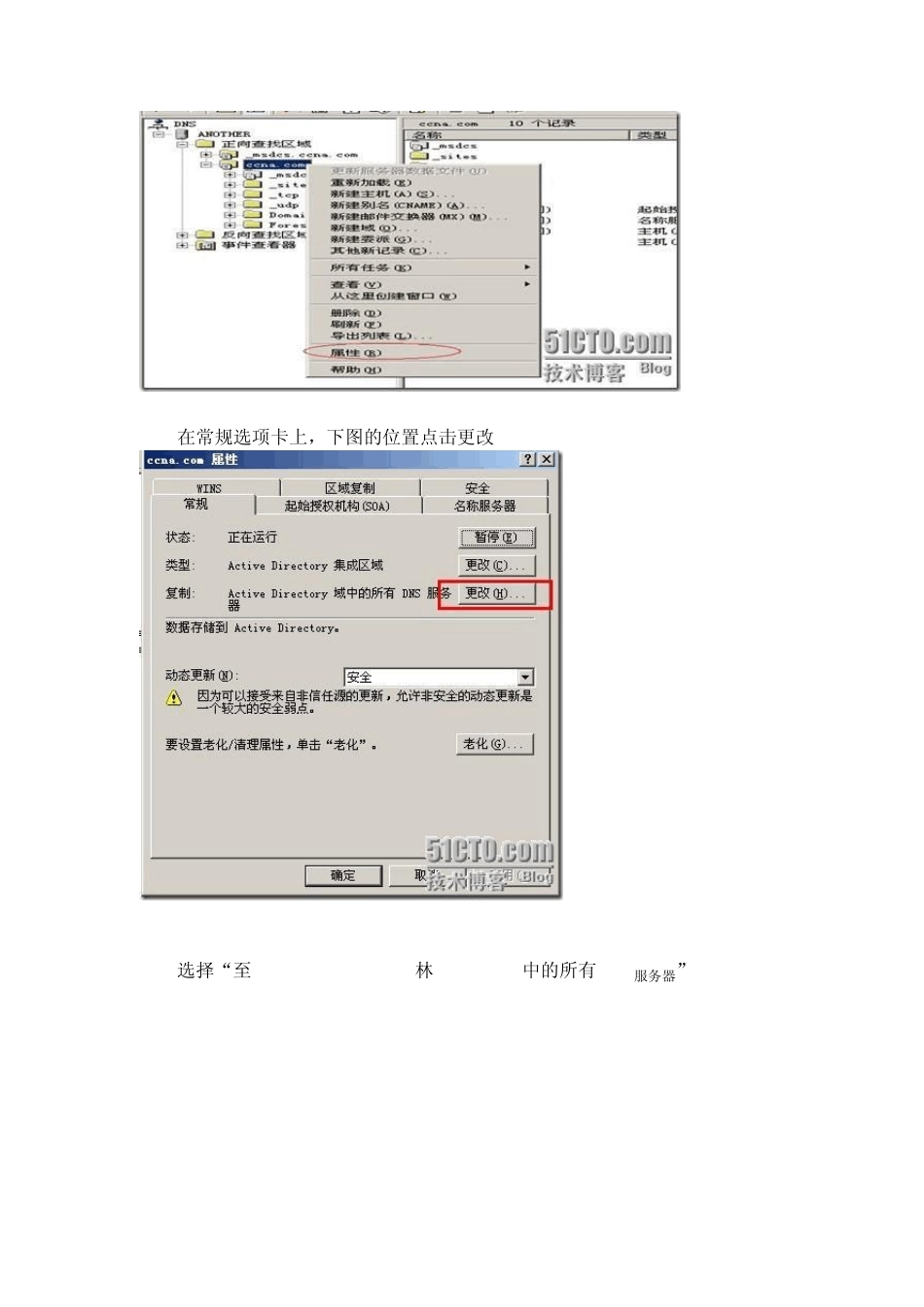创建子域并委派DNS到子域控制器上 下图就是要进行实验的过程,活动目录包含一个根域CCNA.COM和一个子域CH.CCNA.COM 原环境 CCNA.COM的域控制器掌握着所有的DNS区域 现在要把子域CH.CCNA.COM的DNS区域委派到CH.CCNA.COM的域控制器上,并用一台域成员计算机测试委派后的解析情况 在创建子域之前,要在 CCNA.COM的根域控制器上修改 DNS的复制区域为林中的所有 DNS服务器,这也就是以前为什么很多人做实验的时候发现创建完子域之后根域的DNS上没有子域的记录 在 ccna.com根域控制器上(也就是another这台计算机)打开 DNS管理控制台,右键 CCNA.COM这个区域选择属性 在常规选项卡上,下图的位置点击更改 选择“至 Active Directory 林 CCNA.COM 中的所有 DNS服务器” 确定,完成更改区域制范围 更改完DNS的区域复制范围之后就是安装子域 ch.ccna.com的操作,这个操作我就不写了。同安装第一台域控制器基本一模一样 安装完成子域后,等几分钟后便可在根域DNS服务器上看到子域的区域 接下来的操作就是右键删除ch这个区域。 删除ch这个区域后,右键选择CCNA.COM区域,选择“新建委派” 完成委派之后,还需要设置CCNA.COM区域允许发送副本到请求的服务器上(也就是允许子域从CCNA.COM复制)。右键 CCNA.COM区域,选择属性 在区域复制选项卡中更改选项为“只允许到下列服务器”,然后在地址栏中添加子域的 IP地址 接下来要在子域上安装DNS服务,在添加删除windows组件里选择网络服务,勾选域名系统进行安装 打开DNS服务器,右键选择正向查找区域,选择新建区域 新建一个主要区域 ,并勾选在 ad中存储 区域复制按下图选择 输入该区域的名称 创建完成后可以看到DNS服务器上 CH.CCNA.COM区域 然后我们再配置HI这台DNS服务器的转发,当ch.ccna.com中不包含要查询的记录,就把他转发到根域DNS服务器上。右键选择 HI。选择属性 在转发器 选项卡中添加根域DNS的IP地址,点击确定完成 最后我们更改ch.ccna.com这台服务器(计算机名hi)的IP设置,把DNS指向自己 一台XP计算机IP设置如下 在这台XP的计 算机上进行域名解析 解析都正常 再把这台XP的计算机加入到ch.ccna.com域。在hi服务器上的DNS上可以看到他的DNS记录